Annons
Trots framgången finns det något med Raspberry Pi som kanske bara skjuter upp människor: tills nu har det inte varit särskilt användarvänligt att installera det. NOOBS syftar till att ändra det!
Avsedd för ungdomar att få grepp om datoranvändning i länder där IT-färdigheter är en sällsynthet Raspberry Pi har visat sig vara en överraskande populär enhet - särskilt med tanke på det relativt låga Specifikation.
Att ställa in en Raspberry Pi är inte svårt - men det är onödigt involverat, vilket kräver skrivprogram för SD-kort. Skulle det inte vara mycket lättare om verktygen för att installera Pi bara skulle kunna kopieras till ett SD-kort och datorn startas?
Raspberry Pi Foundation trodde uppenbarligen så när de har släppt NOOBS, ett verktyg för att effektivisera installationen, köra flera operativsystem och enkelt konfigurera dina OS-alternativ.
Vad är NOOBS?
Tillhandahålls som en gratis nedladdning från Raspberry Pi webbplats, NOOBS (ny out of box-mjukvara) är ett användargränssnitt som möjliggör enkel installation av ett val av operativsystem för din Raspberry Pi. Två nedladdningar är tillgängliga: en skrymmande offlineinstallatör som laddar ner alla tillgängliga operativsystem och ett slankt Lite-alternativ som är konfigurerat för nätverk installation.
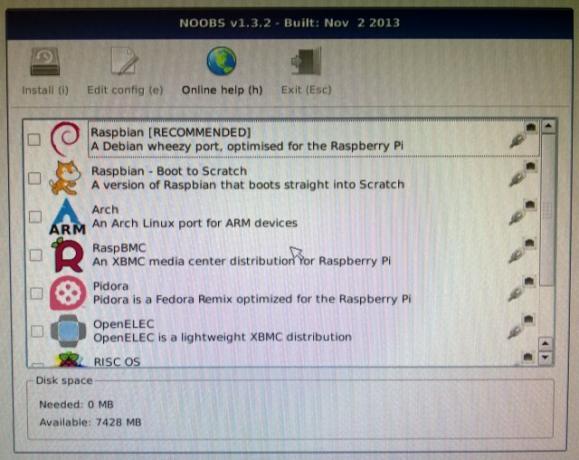
När installationen är klar (se nedan) tillhandahåller NOOBS också medel för att konfigurera din Pi; tidigare skulle detta ha varit något du skulle göra genom att öppna en textfil eller - för Raspbian Optimera kraften i din hallonpi med RaspbianSom passar en man med för mycket teknik i händerna, har jag spelat med min Raspberry Pi nyligen och konfigurerat enheten så att den fungerar till fullo. Det fortsätter att fungera som ... Läs mer - i en kommandoradsmeny. Med NOOBS görs konfigurationen mycket enklare.
I slutändan gör detta verktyg det snabbt och enkelt att installera och komma igång med en Raspberry Pi.
Ett annat verktyg, BerryBoot, är också tillgängligt för installation av flera operativsystem 3 sätt att starta flera operativsystem på en hallonpiAtt köra flera projekt på din Raspberry Pi kräver vanligtvis ett annat operativsystem eller konfiguration för varje, bäst uppnås med flera SD-kort. Men finns det ett sätt att "dual-boot" OS? Läs mer på Raspberry Pi.
Att välja ditt Raspberry Pi OS med NOOBS
Att installera NOOBS är bedrägligt enkelt, men innan du börjar, låt oss ta en titt på tillgängliga Raspberry Pi-operativsystem som kan installeras:
- Raspbian Vad du behöver veta om att komma igång med Raspberry PiRaspberry Pi-datorn är den senaste i en rad kompakta multifunktionsenheter, levereras som en barebones-paket så att slutanvändare kan använda hårdvaran för praktiskt taget alla datorprojekt som kommer till... Läs mer - Debian släpps för Raspberry Pi
- OpenELEC - strömlinjeformad XBMC-utgåva
- RISC OS - det klassiska brittiska operativsystemet
- Raspbian - Version konfigurerad för att starta till Desktop
- Arch - Arch Linux build för Raspberry Pi
- RaspBMC Hur man bygger ett mediecenter som spelar någontingJag har byggt ett mediecenter nyligen. Faktiskt, skrapa det - jag har byggt två. Den ena är en kompakt enhet (min Raspberry Pi) som kör RaspBMC-distributionen av XBMC, medan den andra är en traditionell ... Läs mer - Raspbian med XBMC
- Pidora - Raspberry Pi-gaffel av Fedora
Du kanske vill installera en; du kanske föredrar flera. Liksom BerryBoot tillåter NOOBS dubbla uppstart, och sessiondata bibehålls i varje OS-bild. Detta innebär att du kommer att kunna arbeta med att utveckla ett grundläggande datorspel på Raspbian, spara dina data starta sedan in i OpenELEC för att titta på en film innan du byter tillbaka till Raspbian för att fortsätta där du lämnade av.
Nu borde du ha laddat ner NOOBS-installationsprogrammet - Lite-versionen är bäst att komma igång med, särskilt om utrymmet på ditt valda SD-kort är begränsat.
Konfigurera ditt SD-kort för NOOBS
Du måste använda din stationära dator för att konfigurera SD-kortet för NOOBS.
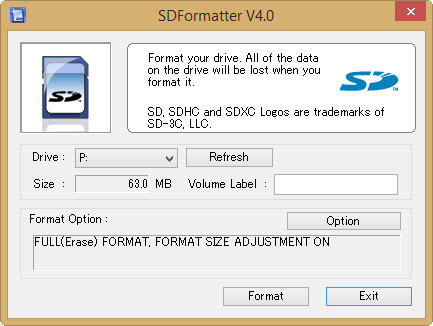
När du har använt nedladdningslänken ovan (vi kommer att fokusera på Lite online-installationsprogram här) måste du också ta tag i SD Card Association-formateringsverktyget från www.sdcard.org/downloads/formatter_4.
När du har laddats ner, installera och sätt in ditt SD-kort i din kortläsare. Använd formateringsverktyget för att radera och omformatera ditt kort (all data på det går redan förlorat), och se till att rätt enhetsbokstav är vald.
Se till att du har ett kort som är över 4 GB. När du väljer alternativ, använd Justering av formatstorlek på Windows; Skriv över format om du använder ett Mac OS X. Om du är på Linux kan du använda gparted istället.

När du är klar kommer programvaran att bekräfta omformateringen. Nu är det dags att packa upp NOOBS-nedladdningen på SD-kortet. Detta innebär att innehållet i zip-filen NOOBS ska ligga i roten på SD-kortet, i motsats till en mapp som heter NOOBS_lite_X_X_X.
Du bör sedan sätta ut SD-kortet, sätt in det i din Raspberry Pi och starta upp den lilla datorn!
Installera dina favorit Raspberry Pi-operativsystem
När din Pi är uppkopplad och en nätverkskabel ansluten, bör det ta några ögonblick innan NOOBS startas med en lista över tillgängliga operativsystem.

Installationen är helt enkelt: klicka på det operativsystem du vill och klicka på Installera eller tryck på jag. Du kommer då att se ett varningsmeddelande som förklarar att data på kortet håller på att skrivas över. Allt du behöver göra är att gå med på att fortsätta och vänta när de valda operativsystemen laddas ner och extraheras!
Observera att det också finns möjlighet att lägga till en tom 512 MB ext4-formatpartition på kortet, som du kan använda för att dela data mellan flera installerade operativsystem.
OS installerat? Installera enkelt din hallonpi med NOOBS
NOOBS ger användaren några enkla att använda efter installationen.

För att komma åt dessa måste du hålla inne Flytta som datorn startar. Då kommer du tillbaka till NOOBS-skärmen där du kan markera ditt valda operativsystem och använda Redigera config knapp (eller e nyckel) för att konfigurera dina operativsystem.
Du ser ett par flikar, config.txt och cmdline.txt som du kan använda för att konfigurera hur ett visst Raspberry Pi-operativsystem startar och körs. Här kan du ställa in minnesalternativ, HDMI-överscanning, etc.. Observera att du inte bör göra några ändringar här om du inte vet vad du gör.
Klick OK för att återgå till NOOBS-huvudskärmen och välj Avsluta (Esc på tangentbordet) för att starta OS-menyn.
Observera att du också kan lägga till operativsystem från den här skärmen efter den första installationen.
NOOBS: Raspberry Pi-installationslösningen för nybörjare
Skulle Raspberry Pi ha varit mer framgångsrik om den levererats med NOOBS? Antagligen inte. Är det ett bättre sätt för nybörjare att ta sig an den lilla datorn? Otvivelaktigt.
NOOBS effektiviserar väsentligen installationen av ditt valda Raspberry Pi OS och visar sig vara användbart för både erfarna och nya användare.
Har du provat NOOBS? Berätta vad du tycker om det i kommentarerna.
Christian Cawley är vice redaktör för säkerhet, Linux, DIY, Programmering och Tech Explained. Han producerar också The Really Useful Podcast och har lång erfarenhet av stationär och mjukvarosupport. Christian är en bidragsyter till Linux Format-magasinet, en Raspberry Pi-tinkerer, Lego-älskare och retro-spel-fan.


